Verwenden Sie Dual-SIM mit Apple Watch GPS + Cellular-Modellen
Wenn Sie mehrere Mobilfunktarife mit Dual-SIM auf Ihrem kompatiblen iPhone einrichten, können Sie beide Tarife zu Ihrer Apple Watch hinzufügen. Dann können Sie auswählen, welche Ihre Uhr verwendet, wenn sie sich mit Mobilfunknetzen verbindet.
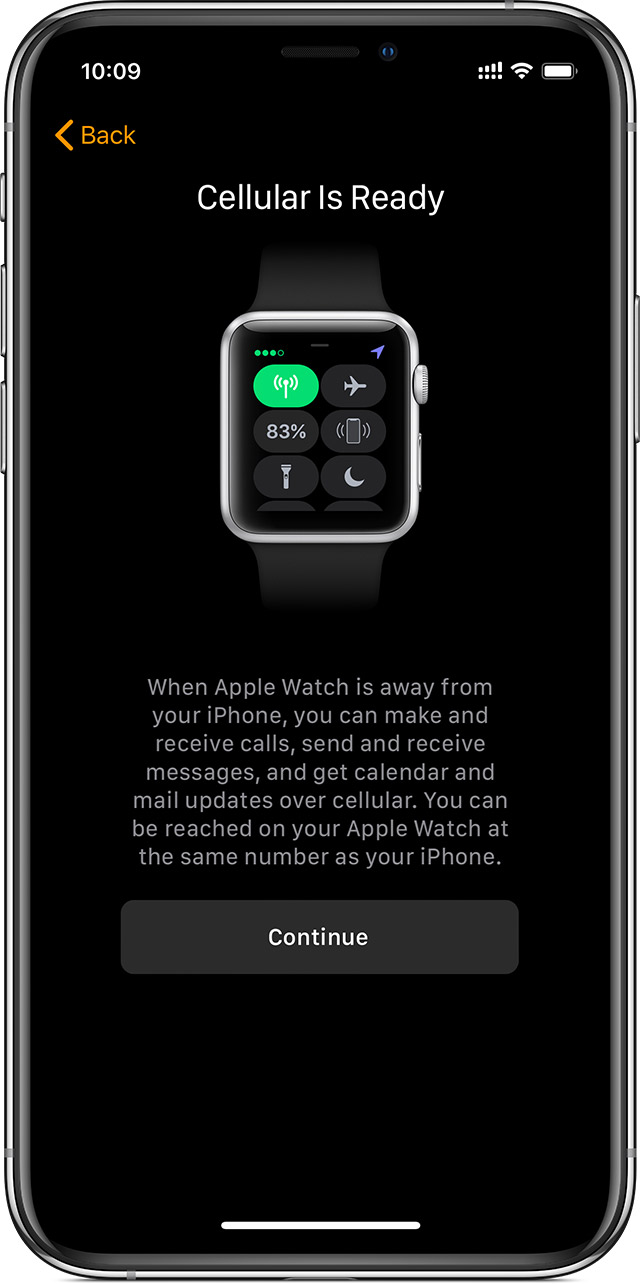
Richten Sie mehrere Mobilfunktarife ein
Wenn Sie Dual-SIM auf Ihrem iPhone XS, iPhone XS Max oder iPhone XR oder neuer einrichten , können Sie beide Mobilfunktarife auf Ihrer Apple Watch Series 4 oder neuer hinzufügen, solange jeder Tarif berechtigt ist und von einem unterstützten Anbieter stammt.
Sie können einen Plan einrichten, wenn Sie Ihre Uhr zum ersten Mal einrichten. Dann kannst du deinen zweiten Plan später in der Apple Watch App einrichten:
- Öffnen Sie auf Ihrem iPhone die Apple Watch-App.
- Tippen Sie auf die Registerkarte „Meine Uhr" und dann auf „Mobilfunk".
- Tippen Sie auf Mobilfunk einrichten oder Neuen Plan hinzufügen. Wenn Sie Ihren ersten Plan nicht während der Einrichtung hinzugefügt haben, können Sie ihn hier hinzufügen.
- Befolgen Sie die Schritte auf dem Bildschirm, um die Pläne auszuwählen, die Sie Ihrer Apple Watch hinzufügen möchten. Jeder Mobilfunktarif wird separat abgerechnet. Wenn Sie Hilfe benötigen, wenden Sie sich an Ihren Mobilfunkanbieter .
Sie können Ihrer Apple Watch bis zu fünf Mobilfunktarife hinzufügen. Ihre Apple Watch kann sich jedoch nur jeweils mit einem verbinden. Wenn Sie einen Unternehmens- oder Unternehmens-Mobilfunkplan haben, erkundigen Sie sich bei Ihrem Unternehmen oder Mobilfunkanbieter, ob diese Funktion unterstützt wird. Prepaid-Konten und einige ältere Konten werden derzeit nicht unterstützt. Wenden Sie sich an Ihren Mobilfunkanbieter, um sicherzustellen, dass Ihr Konto berechtigt ist.

Wechseln Sie zwischen Plänen
- Öffnen Sie auf Ihrem iPhone die Apple Watch-App.
- Tippen Sie auf die Registerkarte „Meine Uhr" und dann auf „Mobilfunk".
- Ihr Plan sollte automatisch wechseln. Wenn es nicht wechselt, tippen Sie auf den Plan, den Sie verwenden möchten. Es kann etwa eine Minute dauern, bis Ihre Apple Watch den Plan wechselt.
Sie können Pläne auch direkt von Ihrer Apple Watch aus wechseln. Gehen Sie zu Einstellungen > Mobilfunk oder Einstellungen > Mobile Daten und wählen Sie dann den Tarif aus, den Ihre Uhr verwenden soll, wenn sie sich mit dem Mobilfunknetz verbindet.

So empfängt Ihre Apple Watch Anrufe und Nachrichten

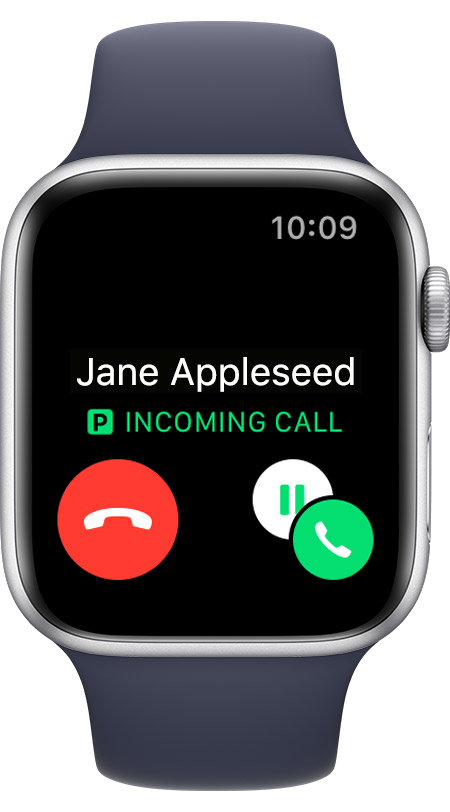
Wenn Ihre Apple Watch mit Ihrem iPhone verbunden ist, können Sie Anrufe und Nachrichten von beiden Plänen erhalten. Ihre Uhr zeigt an, von welchem Mobilfunktarif Sie eine Benachrichtigung erhalten haben, indem ein Badge mit dem Anfangsbuchstaben der Zeile angezeigt wird. Wenn Sie auf einen Anruf oder eine Nachricht antworten, antwortet Ihre Uhr automatisch von der Leitung, auf der Sie den Anruf oder die Nachricht erhalten haben.
Wenn Ihre Apple Watch von Ihrem iPhone getrennt und mit dem Mobilfunknetz verbunden ist, können Sie Anrufe und Nachrichten von Ihrem aktiven Plan erhalten. Wenn Ihr iPhone eingeschaltet ist, können Sie Nachrichten und Benachrichtigungen zu Anrufen von Ihrem anderen Tarif erhalten, auch wenn es nicht in der Nähe ist. Wenn Sie auf einen Anruf antworten, ruft Ihre Uhr automatisch von Ihrem aktiven Plan zurück. Wenn Sie auf eine SMS-Nachricht antworten, sendet Ihre Uhr automatisch eine SMS von dem Plan zurück, auf dem Sie die Nachricht erhalten haben. Sie können auf iMessages antworten, solange eine aktive Datenverbindung von einem beliebigen Plan besteht. Wenn Sie Ihren aktiven Plan ändern möchten, können Sie in den Einstellungen auf Ihrer Apple Watch manuell zwischen Plänen wechseln .

No comments:
Post a Comment